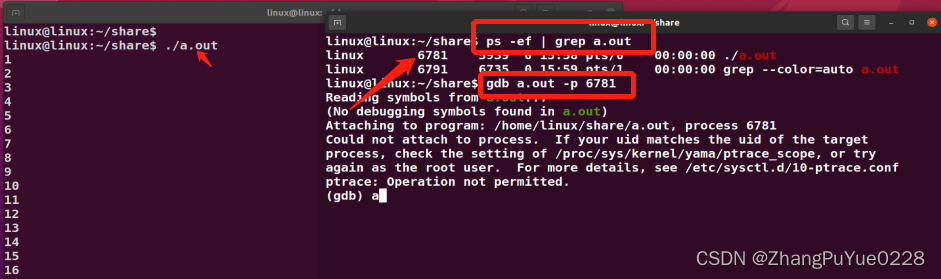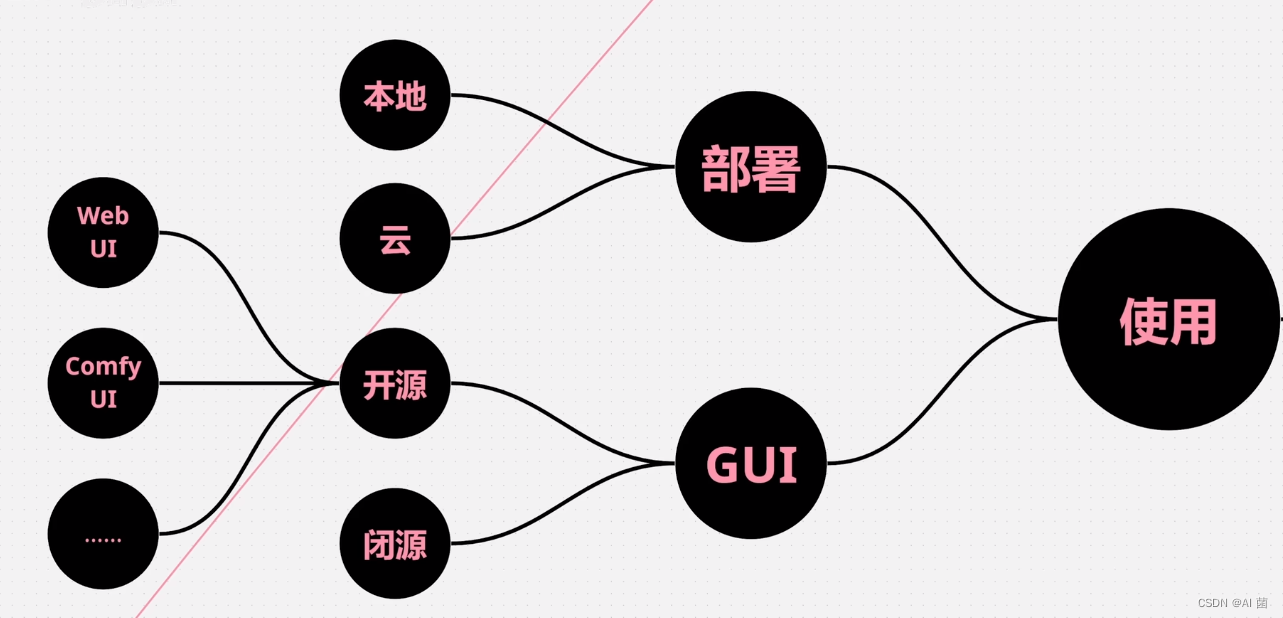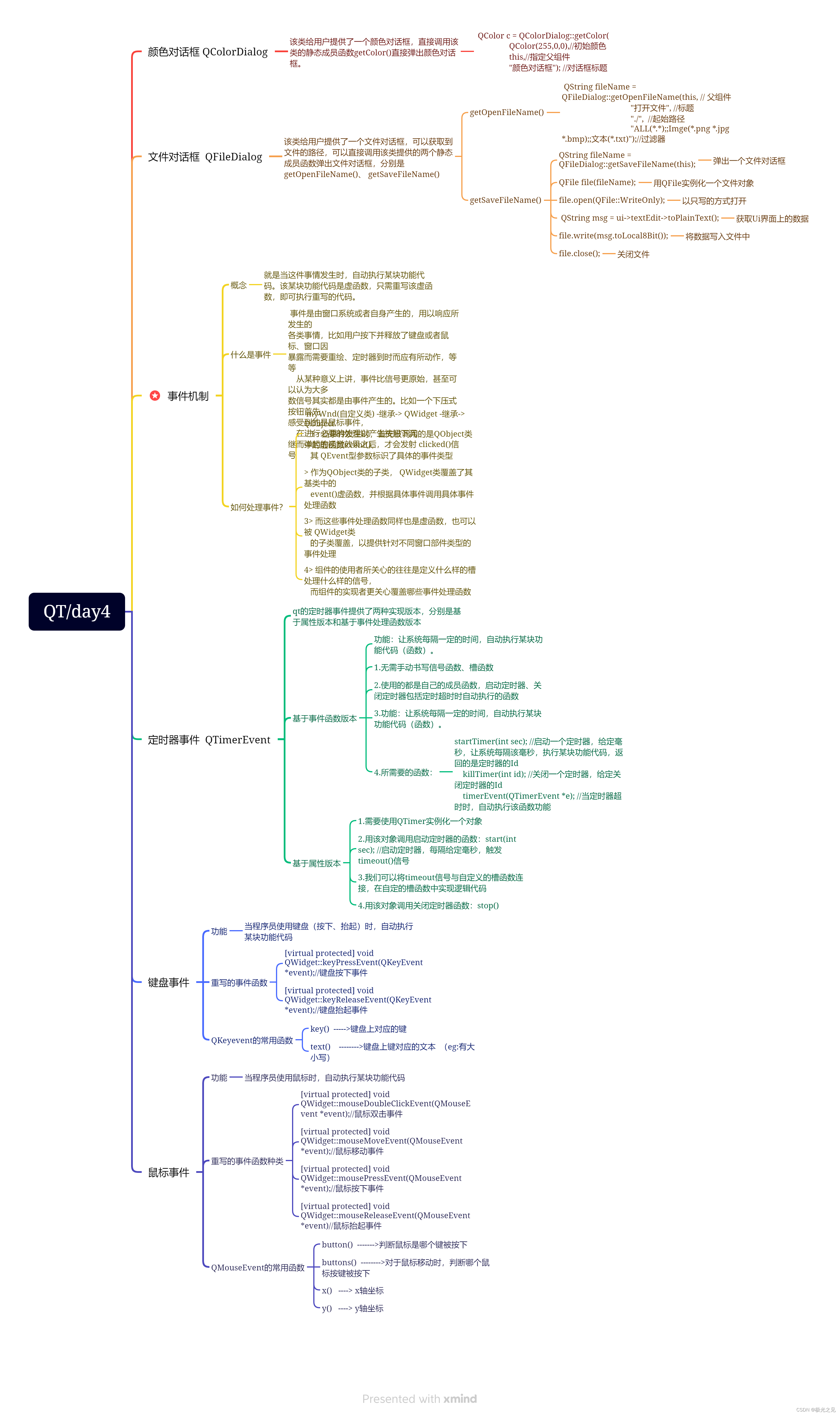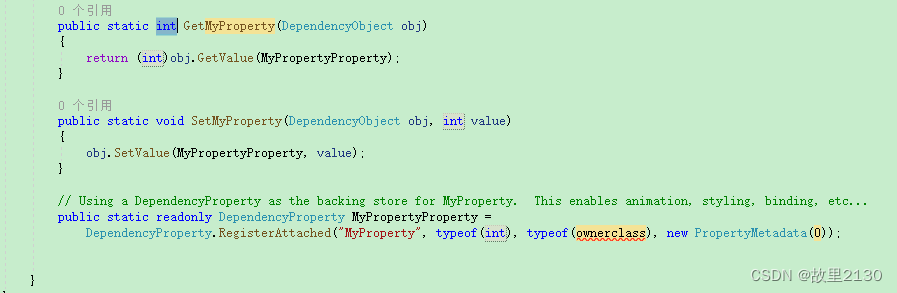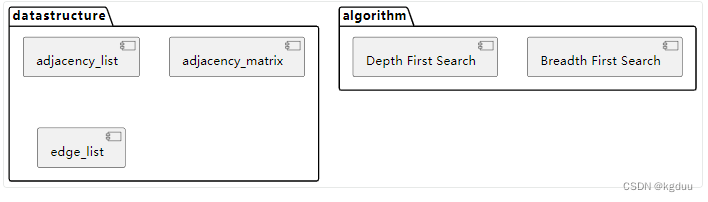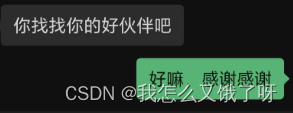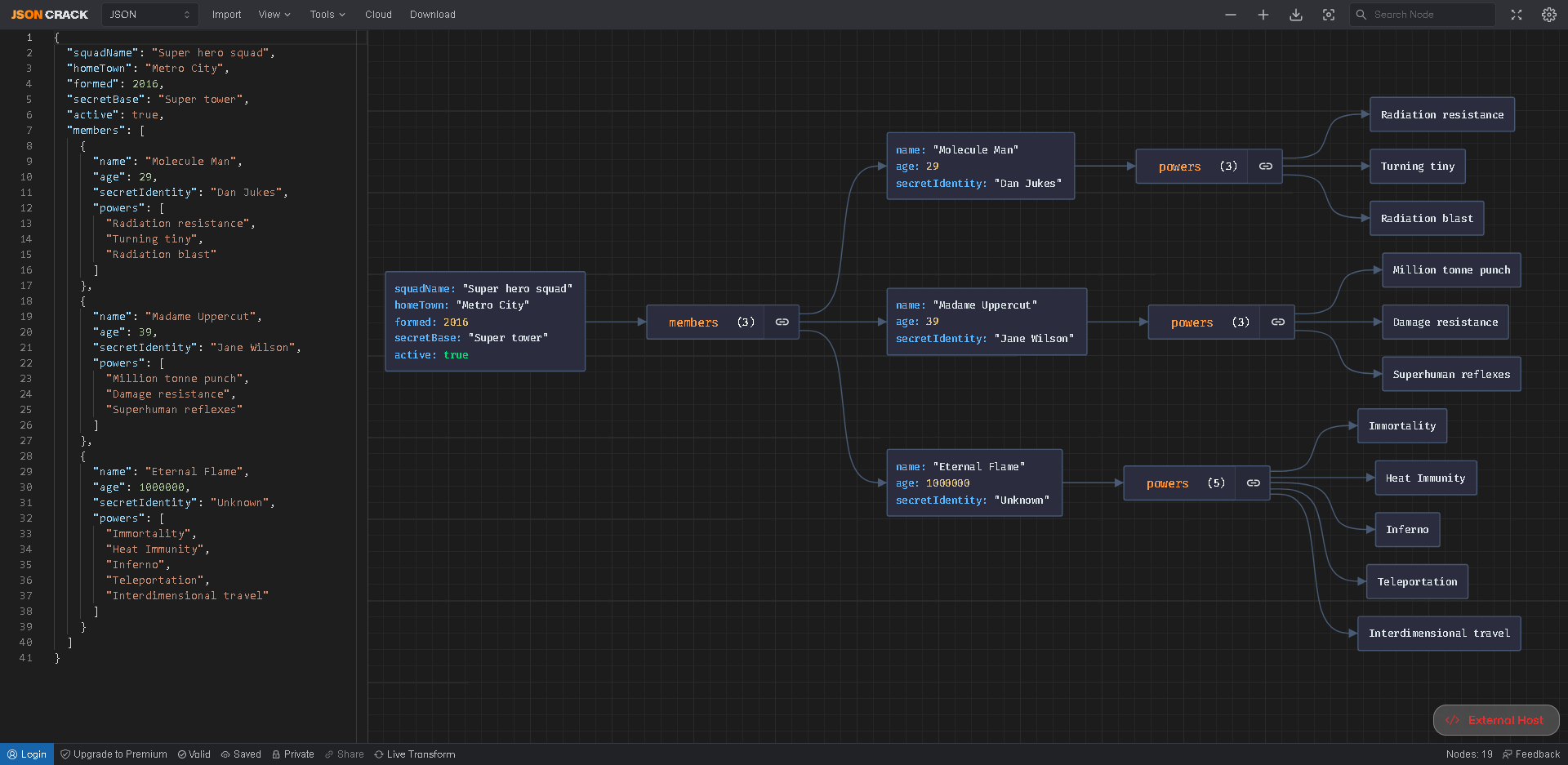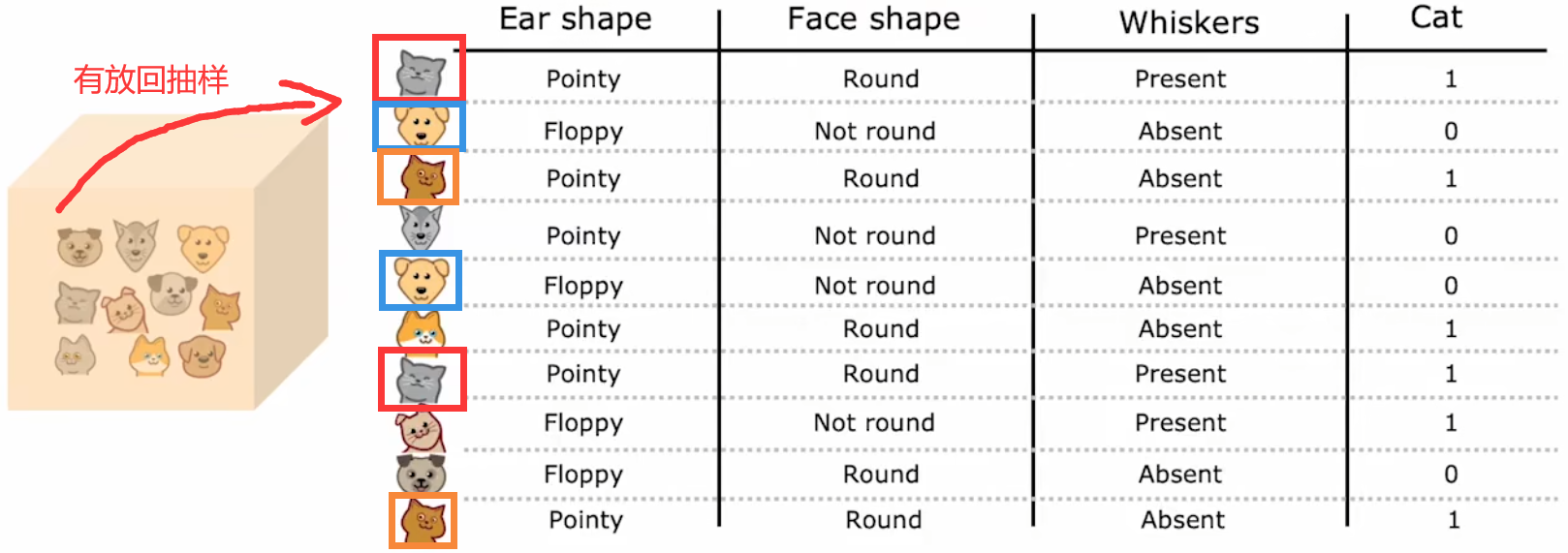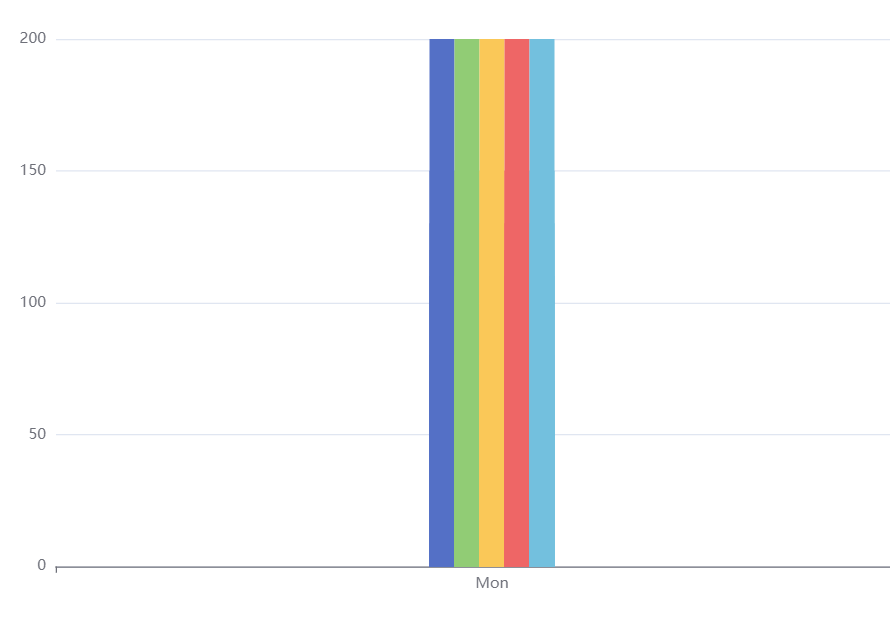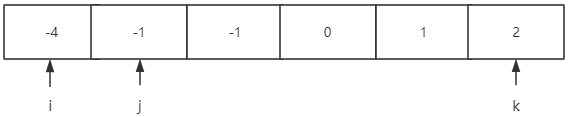GCC编译器
GCC简介
GCC 原名为 GNU C 语言编译器(GNU C Compiler),只能处理 C 语言。但其很快扩展,变得可处理 C++,后来又扩展为能够支持更多编程语言,如 Fortran、Pascal、Objective -C、Java、Ada、Go 以及各类处理器架构上的汇编语言等,所以改名 GNU 编译器套件(GNU Compiler Collection)。
GCC(特别是其中的 C 语言编译器)也常被认为是跨平台编译器的事实标准。(后面用到各种板,可能是其他架构的,那就需要跨平台交叉编译)
GCC 提供了 30 多条警告信息和 3 个警告级别,使用它们有助于增强程序的稳定性和可移植性。
GCC 还对标准的 C/C++ 语言进行了大量的扩展,提高了程序的执行效率,有助于编译器进行代码优化,能够减轻编程的工作量。
不管在哪个平台,程序执行结果一定要自己亲手测试,因为不同版本的编译器编译的结果可能会不一样
GCC编译过程
GCC的编译流程分为四个步骤:
预处理(Pre-Processing)
编译(Compiling)
汇编(Assembling)
链接(Linking)
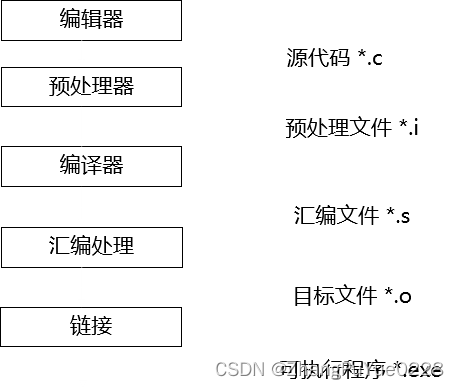
第一步:预处理
-E 预处理,可以生成.i文件。例:gcc -E hello.c -o hello.i
预处理阶段就是把头文件展开,把宏定义替换。这个阶段不对代码做处理,有没有分号查不出来。
第二步:编译
-S 编译,生成.s汇编文件。例:gcc -S hello.i -o hello.s(-S 后面跟的文件可以是.i的也可以是.c的)
编译阶段会检查语法错误
第三步:汇编
-c 处理汇编文件,生成目标文件(二进制文件)。例:gcc -c hello.s -o hello.o (-c命令后接.c .i .s文件都行)
.o目标文件不可执行,因为还没链接库文件,没生成可执行文件
第四步:链接库文件
最后一步生成可执行文件不需要选项,就gcc后面直接跟文件名就行。.c.i.s.o文件都行。
GCC的常用选项
Gcc最基本的用法是∶gcc [options] [filenames]
-c,只编译,不连接成为可执行文件,编译器只是由输入的.c等源代码文件生成.o为后缀的目标文件,通常用于编译不包含主程序的子程序文件。
-o output_filename,确定输出文件的名称为output_filename,同时这个名称不能和源文件同名。如果不给出这个选项,gcc就给出预设的可执行文件a.out。
-g,产生符号调试工具(GNU的gdb)所必要的符号资讯,要想对源代码进行调试,我们就必须加入这个选项。
-O,对程序进行优化编译、连接,采用这个选项,整个源代码会在编译、连接过程中进行优化处理,这样产生的可执行文件的执行效率可以提高,但是,编译、连接的速度就相应地要慢一些。
-O2,比-O更好的优化编译、连接,当然整个编译、连接过程会更慢。
-I(大写i) dirname,将dirname所指出的目录加入到程序头文件目录列表中,是在预编译过程中使用的参数。()
-L dirname,将dirname所指出的目录加入到程序函数档案库文件的目录列表中,是在链接过程中使用的参数。指定库所在的目录。
-l(小写L),后面无空格接需要额外链接的库的名字。例如程序中有pthread_create创建线程函数,那编译时需加上-lpthread,链接上线程库,不然会报错。
如果.h头文件被放到include文件夹下,编译时加上-I(大写i) 后面跟头文件目录,就可编译
条件编译的概念
一般情况下,C语言源程序中的每一行代码都要参加编译。但有时候出于对程序代码优化的考虑,希望只对其中一部分内容进行编译,此时就需要在程序中加上条件,让编译器只对满足条件的代码进行编译,将不满足条件的代码舍弃,这就是条件编译(conditional compile)
在代码中条件编译
根据宏是否定义
#ifdef <macro>
……
#else
……
#endif
实例:
#define _DEBUG_
#ifdef _DEBUG_
printf(“The macro _DEBUG_ is defined\n”);
#else
printf(“The macro _DEBUG_ is not defined\n”);
#endif
根据宏的值:
#if <macro>
……
#else
……
#endif
实例:
#define _DEBUG_ 1
#if _DEBUG_
printf(“The macro _DEBUG_ is defined\n”);
#else
printf(“The macro _DEBUG_ is not defined\n”);
#endif
GCC编译时条件编译
#ifdef UMP_TO_FILE
//do something here...
#endif
gcc myprogram.c -D UMP_TO_FILE
-D加上宏UMP_TO_FILE,相当于你在代码中#define UMP_TO_FILE
-D UMP_TO_FILE = 1,相当于你在代码中#define UMP_TO_FILE 1
GDB简介
GDB是GNU开源组织发布的一个强大的Linux下的程序调试工具。 一般来说,GDB主要帮助你完成下面四个方面的功能:
1、启动你的程序,可以按照你的自定义的要求随心所欲的运行程序(按着自己的想法运行)。 2、可让被调试的程序在你所指定的调置的断点处停住。(断点可以是条件表达式)
3、当程序被停住时,可以检查此时你的程序中所发生的事。
4、你可以改变你的程序,将一个BUG产生的影响修正从而测试其他BUG。
GDB支持以下编程语言
Ada
Assembly
C
C++
D
Fortran
Go
Objective-C
OpenCL
Modula-2
Pascal
Rust
GDB基本命令
Here are some of the most frequently needed GDB commands:
break [file:]function
Set a breakpoint at function (in file).
run [arglist]
Start your program (with arglist, if specified).
bt Backtrace: display the program stack.
print expr
Display the value of an expression.
c Continue running your program (after stopping, e.g. at a
breakpoint).
next
Execute next program line (after stopping); step over any function
calls in the line.
edit [file:]function
look at the program line where it is presently stopped.
list [file:]function
type the text of the program in the vicinity of where it is presently stopped.
step
Execute next program line (after stopping); step into any function calls in the line. help [name]
Show information about GDB command name, or general information
about using GDB.
quit
Exit from GDB.
GDB调试程序
GDB调试core文件(对于段错误的程序,会生成一个core文件,可以调试这个文件来看错在哪)
You can also start with both an executable program and a core file specified:
gdb program core
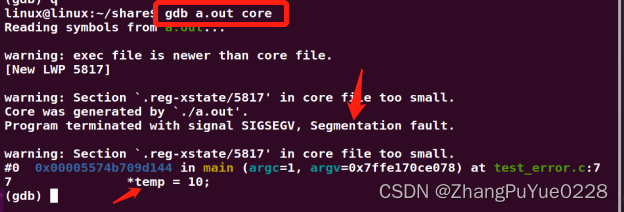
GDB调试正在运行的进程(用图片里的命令先查到需要调试的进程的pid是多少)
You can, instead, specify a process ID as a second argument or use option "-p", if you want to debug a running process:
gdb program 1234
gdb -p 1234